Cet article a été rédigé avec la collaboration de nos éditeurs(trices) et chercheurs(euses) qualifiés(es) pour garantir l'exactitude et l'exhaustivité du contenu.
L'équipe de gestion du contenu de wikiHow examine soigneusement le travail de l'équipe éditoriale afin de s'assurer que chaque article est en conformité avec nos standards de haute qualité.
Il y a 7 références citées dans cet article, elles se trouvent au bas de la page.
Cet article a été consulté 55 651 fois.
Il n'y a rien de plus frustrant qu'une connexion Internet lente, surtout si cette lenteur est causée par un voisin, un colocataire ou un autre intrus qui s'est connecté à votre réseau. Vos téléchargements tournent au ralenti, les vidéos laguent et vos sites préférés prennent des heures à se charger. Lorsque vous ne pouvez pas mettre la main sur le coupable, la seule chose à faire est de reprendre le contrôle de votre bande passante et d'éjecter tous les individus connectés à votre réseau. Il existe plusieurs méthodes pour bloquer des invités indésirables et améliorer votre vitesse de navigation.
Étapes
Partie 1
Partie 1 sur 3:Changer le mot de passe du WiFi
-
1Connectez à l'interface du routeur. Entrez l'adresse IP du routeur dans la barre d'adresse du navigateur pour vous y connecter.
- Pour trouver l'adresse IP du routeur depuis un Mac : ouvrez le menu Apple et sélectionnez Préférences Système [1] . Cliquez sur l'icône du réseau et sélectionnez la connexion WiFi sur le côté gauche de l'écran. Vous verrez plusieurs adresses IP, mais celle dont vous avez besoin apparait près du mot « routeur ».
- Pour trouver l'adresse IP du routeur depuis un PC : appuyez sur ⊞ Win + R pour ouvrir l'invite de commande. Tapez ensuite dedans ipconfig et appuyez sur Entrée. Trouvez votre connexion sans fil (vous allez peut-être devoir remonter) jusqu'à ce que vous voyiez « Passerelle par défaut ». L'adresse IP juste à côté correspond à celle de votre routeur.
-
2Entrez le nom d'admin et le mot de passe. Si vous ne connaissez pas ces informations, jetez un œil à l'autocollant sur le routeur. Si vous ne les voyez pas, vous devez contacter votre fournisseur d'accès.
- Vous pouvez aussi vérifier routerpasswords.com pour y trouver une liste des noms d'admin et des mots de passe par défaut sur les routeurs.
- Si vous les avez changés et si vous ne vous en souvenez plus, vous allez devoir le remettre à zéro aux paramètres d'usine.
-
3Trouvez les paramètres WiFi du routeur. Leur emplacement va dépendre de la marque et du modèle [2] . Vérifiez dans le manuel fourni avec l'appareil ou en ligne. En général, les paramètres que vous devez ouvrir se trouvent dans un onglet qui s'appelle Sans fil ou WiFi.
-
4Changez le mot de passe. Une fois dans les paramètres, trouvez un champ qui s'appelle Sécurité du réseau sans fil (ou quelque chose de similaire). Vous saurez que vous êtes au bon endroit lorsque vous voyez un champ qui contient un mot de passe (il peut parfois être appelé une clé ou une phrase de passe). Entrez un nouveau mot de passe et notez-le quelque part. Cliquez sur Enregistrer une fois que vous avez terminé.
- Les mots de passe sont sensibles à la casse.
- N'oubliez pas aussi de noter votre nouveau mot de passe.
-
5Éteignez le routeur et rallumez-le. Vous pouvez le faire en débranchant et en rebranchant le câble électrique à l'arrière de l'appareil.
-
6Branchez le câble réseau. Une fois que le routeur a fini de se relancer, rebranchez le câble réseau. Puisque vous venez de changer le mot de passe, vous serez le seul à pouvoir vous connecter au réseau. Entrez le nouveau mot de passe pour vous y connecter.Publicité
Partie 2
Partie 2 sur 3:Bloquer leur adresse MAC
-
1Ouvrez l'interface du routeur. Entrez l'adresse IP de l'appareil dans la barre d'adresse du navigateur pour vous y connecter. Si vous ne connaissez pas cette adresse, essayez-en une parmi les suivantes : 192.168.0.1, 10.0.1.1 et 10.0.0.1. Si aucune d'entre elles ne fonctionne, vous allez devoir jouer au détective.
- Depuis un Mac : ouvrez le menu Apple et sélectionnez Préférences Système. Cliquez sur l'icône du réseau et sélectionnez la connexion WiFi sur le panneau à gauche de l'écran. Vous verrez plusieurs adresses IP, mais il n'y en a qu'une seule qui apparait à côté du mot « Routeur ».
- Depuis un PC : appuyez sur ⊞ Win + R pour ouvrir l'invite de commande. Dans la fenêtre qui apparait, tapez ipconfig et validez en appuyant sur Entrée. Trouvez la connexion WiFi (vous allez peut-être devoir remonter) jusqu'à ce que vous voyiez la mention « Passerelle par défaut ». L'adresse IP qui vous intéresse se trouve à côté.
-
2Entrez le nom d'admin et le mot de passe. Si vous ne connaissez pas ces informations, vous pourriez les trouver sur l'étiquette collée au routeur. Si elles n'y figurent pas, vous devez contacter votre fournisseur Internet.
- Vous pouvez aussi jeter un œil sur routerpasswords.com où il y a une liste de noms d'admin par défaut selon différents modèles.
- Si vous avez changé le mot de passe et si vous l'avez perdu, vous allez devoir réinitialiser la machine pour la remettre à zéro.
-
3Trouvez un appareil connecté. La liste des appareils connectés au réseau va dépendre du modèle et de la marque du routeur. Naviguez dans les paramètres du réseau local ou du DHCP pour trouver la liste des clients connectés [3] . En plus des visiteurs indésirables, vous y verrez aussi une liste avec votre propre ordinateur et d'autres appareils que vous vous attendez à voir là.
-
4Déconnectez tous les appareils à part votre ordinateur. Cela inclut votre smartphone, les autres appareils connectés, les imprimantes, les hautparleurs sans fil et les autres ordinateurs de la maison.
-
5Trouvez l'adresse MAC de l'intrus [4] . Tous les appareils connectés à un réseau ont une adresse MAC, c'est pourquoi vous pourrez bloquer l'intrus et l'empêcher de se connecter si vous la trouvez. Si vous voyez un autre appareil connecté en plus du vôtre, c'est votre intrus (ou un appareil que vous avez oublié de déconnecter, faites attention). Écrivez l'adresse MAC de l'appareil qui ne devrait pas être là.
-
6Bloquez cette adresse de votre routeur. Selon la marque et le modèle de votre appareil, l'emplacement des paramètres va varier. Trouvez les paramètres du pare-feu ou les paramètres de sécurité. Dans l'une de ces fenêtres, vous devriez trouver quelque chose qui s'appelle Filtrage d'adresses, Filtrage d'adresses MAC ou Liste d'accès MAC (vérifiez dans le manuel de votre routeur [5] ).
- Entrez l'adresse MAC de l'appareil que vous ne voulez plus voir connecté à votre réseau. Sélectionnez Bloquer ou Restreindre selon le modèle.
- Certains routeurs ne peuvent pas limiter l'accès au réseau, c'est pourquoi vous devez vérifier dans le manuel pour être sûr que cela est possible.
-
7Éteignez le routeur et rallumez-le. Vous pouvez le faire en débranchant et en rebranchant le câble à l'arrière.
-
8Reconnectez-vous au réseau sans fil. Une fois que le routeur a fini de se réinitialiser, vous pouvez vous connecter au réseau WiFi. Vous pouvez aussi allumer les autres appareils. L'appareil dont vous avez bloqué l'adresse MAC ne va plus pouvoir accéder à votre réseau.Publicité
Partie 3
Partie 3 sur 3:Appeler son fournisseur d'accès
-
1Préparez-vous à l'appel. Récupérez les informations dont l'opérateur va avoir besoin pour vérifier votre identité, par exemple votre numéro de compte et votre adresse.
-
2Dites-lui que quelqu'un est connecté à votre routeur. Si le routeur ou le modem provient de votre fournisseur d'accès, ils peuvent s'y connecter et éjecter les utilisateurs indésirables.
-
3Décidez de changer ou non le mot de passe. Si vous pensez que quelqu'un utilise votre mot de passe, vous pouvez demander à la personne au bout du fil d'en configurer un nouveau pour vous. N'oubliez pas que les mots de passe sont sensibles à la casse.
-
4Demandez les paramètres de sécurité recommandés. Si votre ordinateur n'a pas été mis à jour depuis longtemps, votre fournisseur d'accès pourra s'en occuper maintenant.Publicité
Conseils
- Ne partagez le mot de passe de votre réseau qu'avec les personnes en qui vous avez confiance. Si quelqu'un se sert de votre réseau pour faire du piratage ou pour télécharger des choses illégales, vous pourriez être responsable des conséquences.
- Trouvez un mot de passe difficile à pirater. Les experts recommandent des mots de passe longs (au moins 15 caractères), un mélange de lettres majuscules et minuscules, des chiffres et des caractères spéciaux tout en évitant les mots qui se trouvent dans le dictionnaire [6] .
- Certains fournisseurs d'accès pourraient configurer votre routeur pour agir comme un point d'accès WiFi pour les autres utilisateurs du service [7] . Les utilisateurs qui s'y connectent ne partagent pas la connexion sans fil, c'est pourquoi vous n'aurez pas à vous soucier de l'utilisation qu'ils font des ressources.
Références
- ↑ http://routerguide.net/find-router-ip-easily-on-all-devices/
- ↑ http://screenshots.portforward.com
- ↑ http://screenshots.portforward.com
- ↑ https://www.iplocation.net/mac-address
- ↑ http://www.belkin.com/us/support-article?articleNum=10828
- ↑ http://www.pcworld.com/article/2038271/make-your-passwords-harder-to-crack.html
- ↑ http://customer.xfinity.com/help-and-support/internet/disable-xfinity-Wi-Fi-home-hotspot/
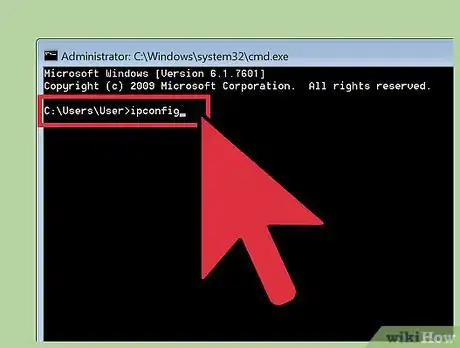
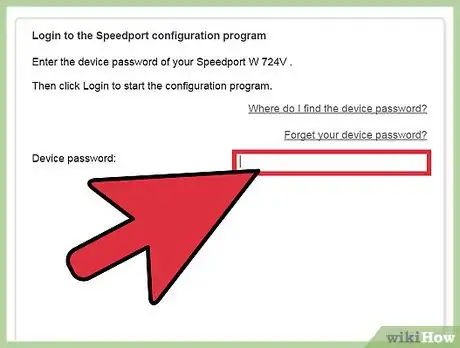
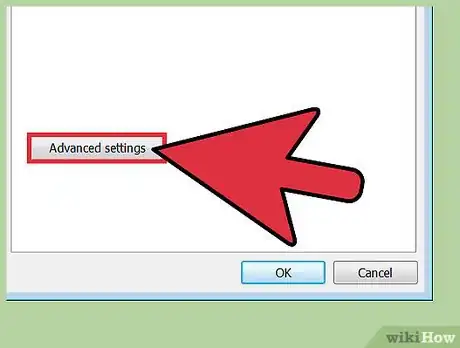
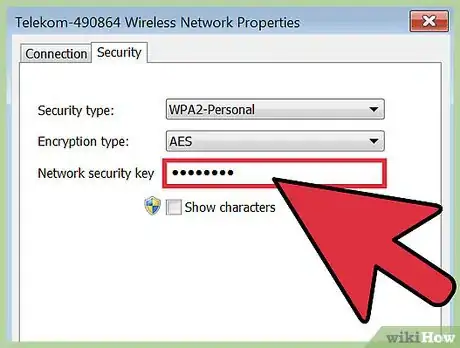

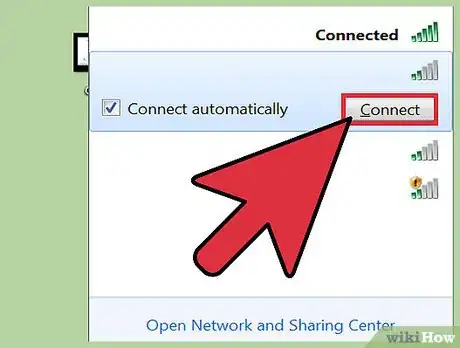
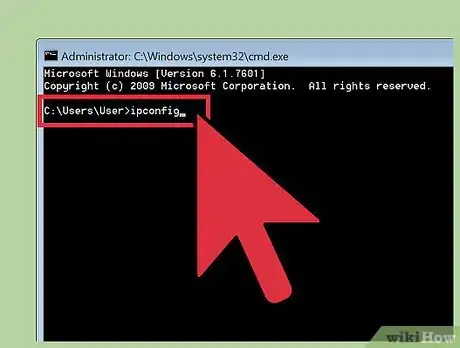
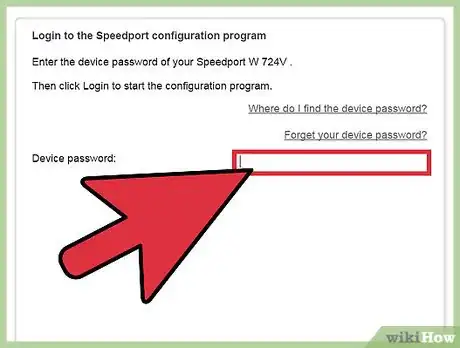
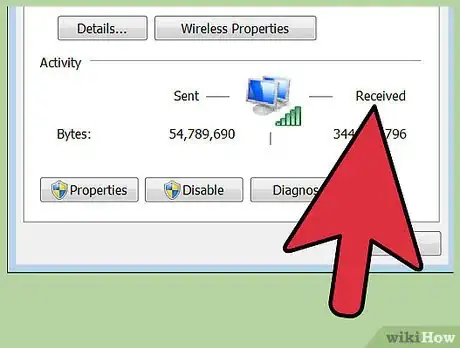
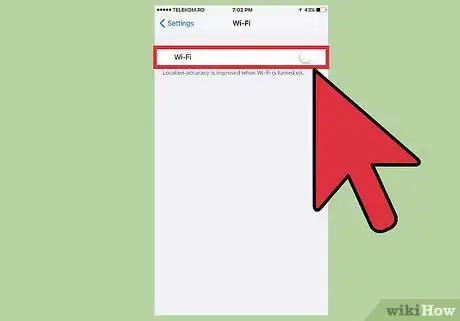
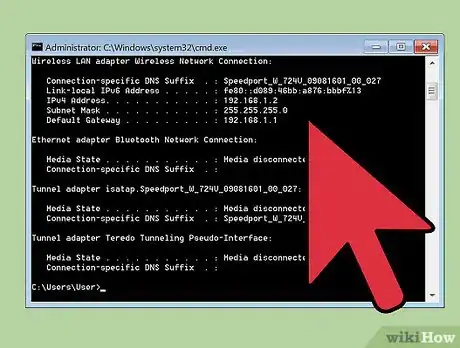
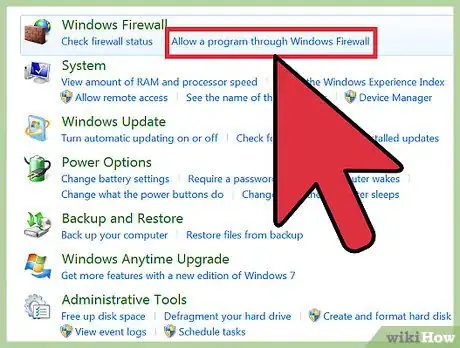

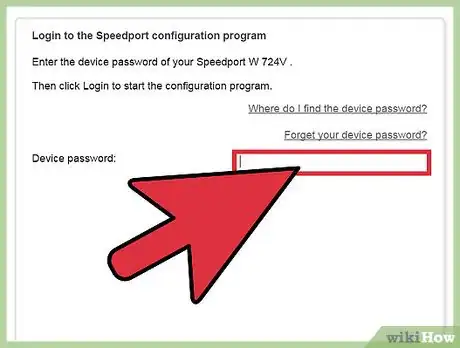


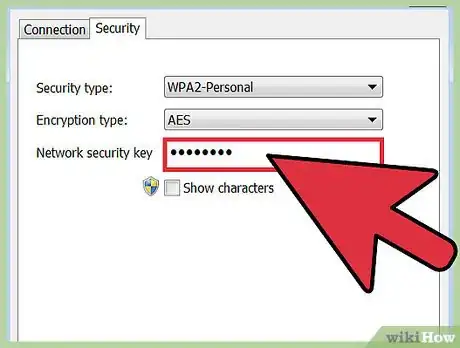
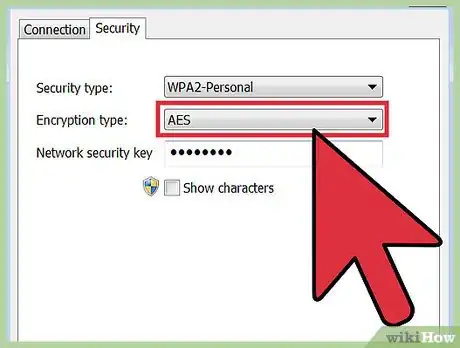
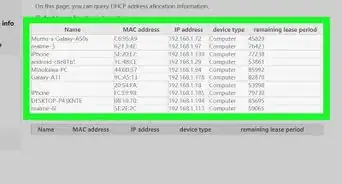
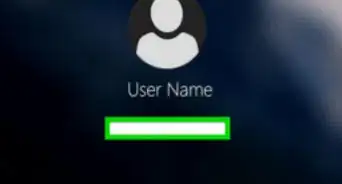
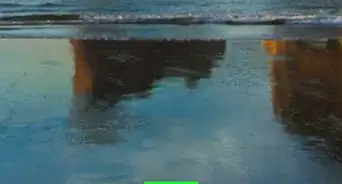

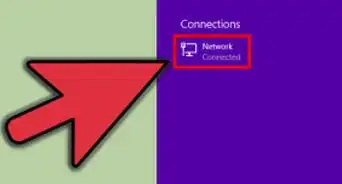
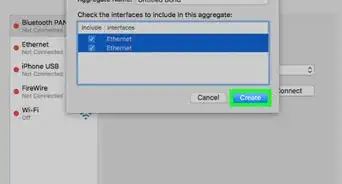
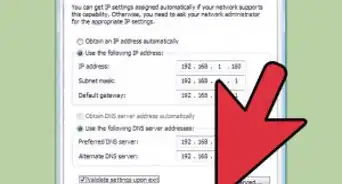
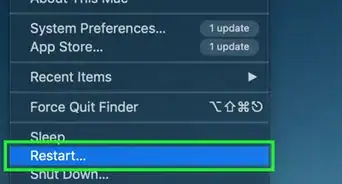
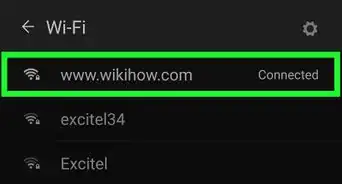
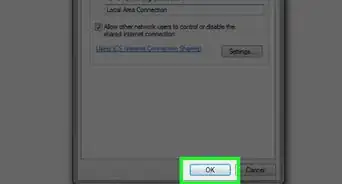
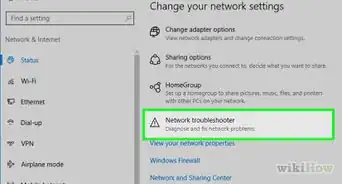
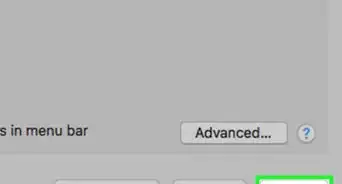
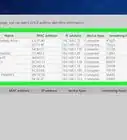
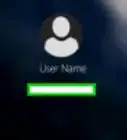
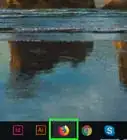


L'équipe de gestion du contenu de wikiHow examine soigneusement le travail de l'équipe éditoriale afin de s'assurer que chaque article est en conformité avec nos standards de haute qualité. Cet article a été consulté 55 651 fois.